Si vous jouer au Battle Royale de Call of Duty, vous avez probablement déjà rencontré ce bug aléatoire au cours d’une de vos parties. Quoi de plus rageant que de devoir abandonner une partie en cours de route ?
Dans ce guide, vous apprendrez à résoudre les erreurs suivantes :
- Le Paging File Error
- Dev error 5573
- Dev error 6036
- Dev error 6068
- Dev error 5759
- Dev error 5476
- Dev error 6328
Méthode #1 : Vérifiez que vos composants sont à jour
Il n’est pas rare que ces bugs soient dus à des composants qui n’ont pas été mis à jour depuis un certain temps. Vérifiez donc l’état de votre ordinateur avant toute chose.
- Ouvrez les Paramètres de Windows et dans Mise à jour et sécurité, vérifiez qu’il n’y a pas de mise à jour en attente. Si tel est le cas, mettez à jour et continuez le guide.
Vérifiez ensuite que la carte graphique et ses pilotes sont à jour. Cela règle généralement le problème :
- Si vous disposez d’une carte graphique NVIDIA, téléchargez Geforce Experience et mettez à jour vos pilotes graphiques depuis l’app.
- Si vous disposez d’une carte graphique AMD, téléchargez l’app et mettez à jour les pilotes.
Méthode #2 : Augmenter le paging file size
Cette méthode permet de résoudre plus particulièrement l’erreur Paging File Error, mais elle peut également vous être utile si votre PC dispose de peu de mémoire RAM.
Le paging file est un système permettant à Windows d’étendre la mémoire de votre ordinateur en « stockant » les informations temporaires sur le disque dur.
- Ouvrez le menu Windows (touche Windows + S) et tapez « Paramètres système avancés »
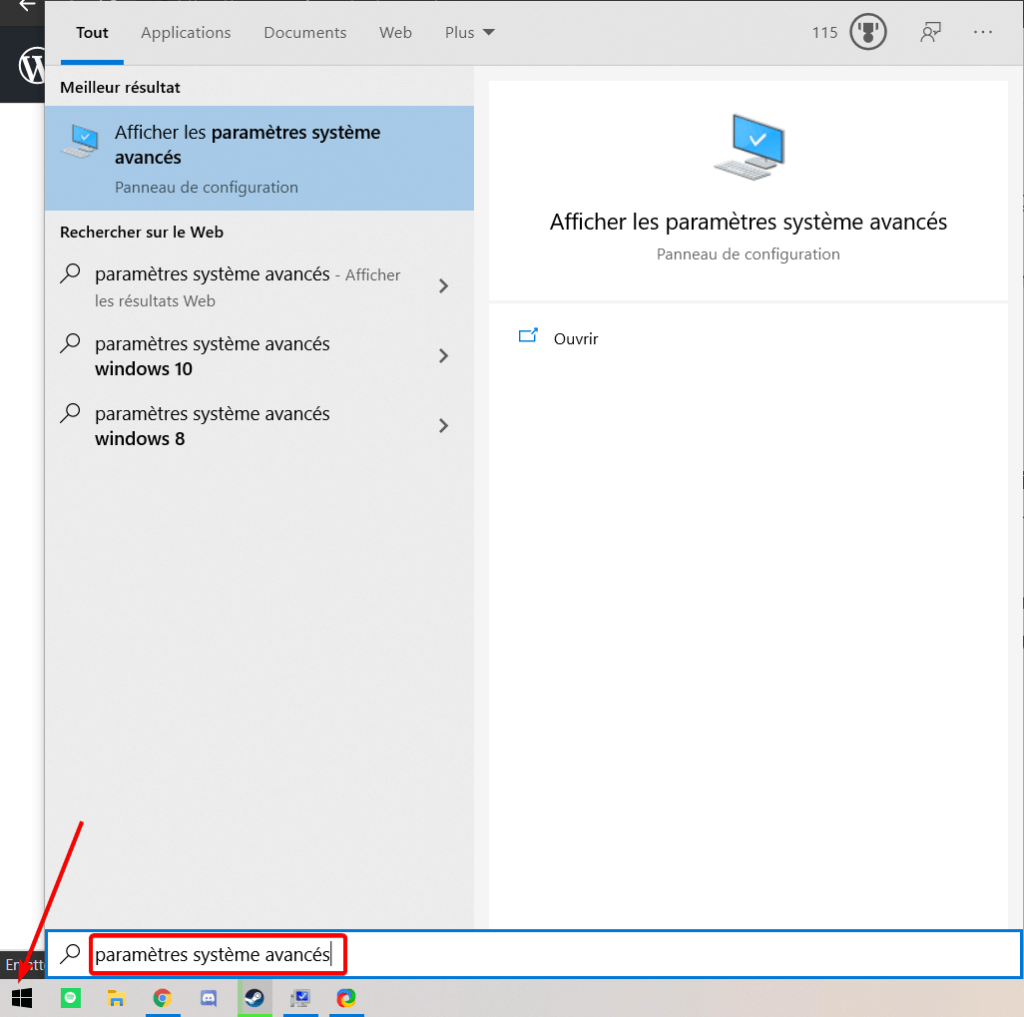
- Ouvrez le premier résultat, et sur la fenêtre suivante cliquez sur les Paramètres de Performance.
- Cliquez ensuite sur l’onglet Avancé, puis sur Modifier dans la mémoire virtuelle.

- Une fois dans le menu de mémoire virtuelle, décochez « gestion automatique du fichier d’échange pour les lecteurs ». Cochez ensuite Taille personnalisée et entrez les valeurs 2400 et 24000 :
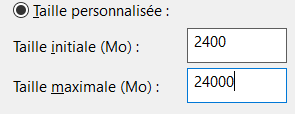
- Cliquez ensuite sur OK et redémarrez votre ordinateur.
ⓘ Cette méthode peut rendre d’autres apps instables. Si votre système plante après ces étapes, passez de nouveau le stockage en « Taille gérée par le système ».
Méthode #3 : Vérification des fichiers de jeu
Les codes d’erreur Dev error 6036, Dev error 6068 et Dev error 6328 peuvent être causés par des fichiers manquants ou corrompus. Il est simple grâce à Battle.net de les corriger et de télécharger de nouveau les fichiers de jeu sans le réinstaller entièrement.
- Ouvrez l’app Battle.net et l’onglet Jeux.
- Sélectionnez Warzone et cliquez sur la roue crantée à droite du bouton « Jouer ».
- Cliquez sur Vérifier et réparer, cette opération peut prendre jusqu’à une heure.

Méthodes diverses :
Si après tous ces essais vous n’avez pas réussi à résoudre les Dev Errors voici quelques étapes à suivre :
- Baissez les paramètres graphiques dans le jeu. Essayez de jouer avec les paramètres minimum. Si cela fonctionne de nouveau votre ordinateur n’est pas assez puissant pour une meilleur qualité.
- L’Error Code 6178 est souvent causée par le G-Sync de NVIDIA, vous pouvez le désactiver depuis le panneau NVIDIA (Nvidia Control Panel).
- Si le jeu est installé sur un disque externe ou n’est pas installé sur votre disque principal, essayez de le déplacer.
- Désactivez l’overlay Discord (Discord > Paramètres > Overlay).
- Fermez toutes les applications de fond, notamment depuis le Gestionnaire de tâches.








